Ти хочеш професійно оформити свої E-Mail та переконатися, що вони не містять помилок? У цьому посібнику я поясню необхідні кроки, щоб перевірити свої E-Mails в Outlook не лише на правопис та граматику, а також, як знайти альтернативні слова за допомогою Тезауруса і як працює переклад на різні мови. Слідкуй за мною в цій подорожі до ще ефективнішого використання Outlook!
Ключові висновки
- E-Mails в Outlook можна перевіряти на правопис та граматику.
- Тезаурус допомагає знайти альтернативні слова та варіювати вирази.
- E-Mails можна перекладати на різні мови.
- Ти можеш налаштувати параметри правопису та перекладу.
Покрокова інструкція
Перевірка E-Mails на правопис та граматику
Ти починаєш зі створення нового E-Mail. Просто встав кілька текстів-зразків, щоб продемонструвати функції. Простий приклад: “Це тест.” Переконайся, що вставив кілька навмисно неправильних слів, щоб пізніше перевірити виправлення.
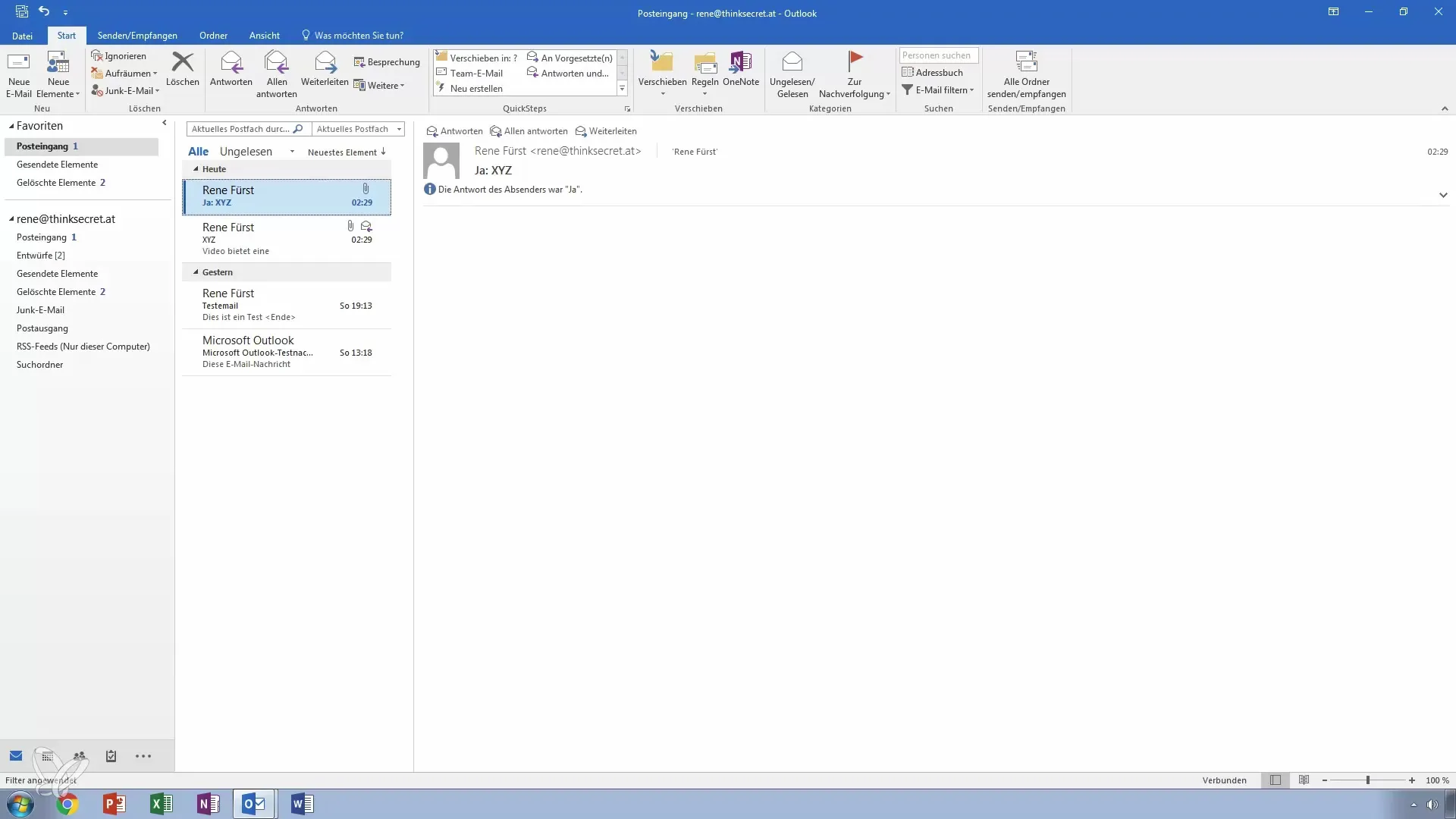
Після написання E-Mail ти переходиш на вкладку “Перевірка” в меню. Там ти знайдеш опцію для перевірки правопису та граматики. Коли ти на це натискаєш, Outlook просканує весь текст і покаже тобі помилки.
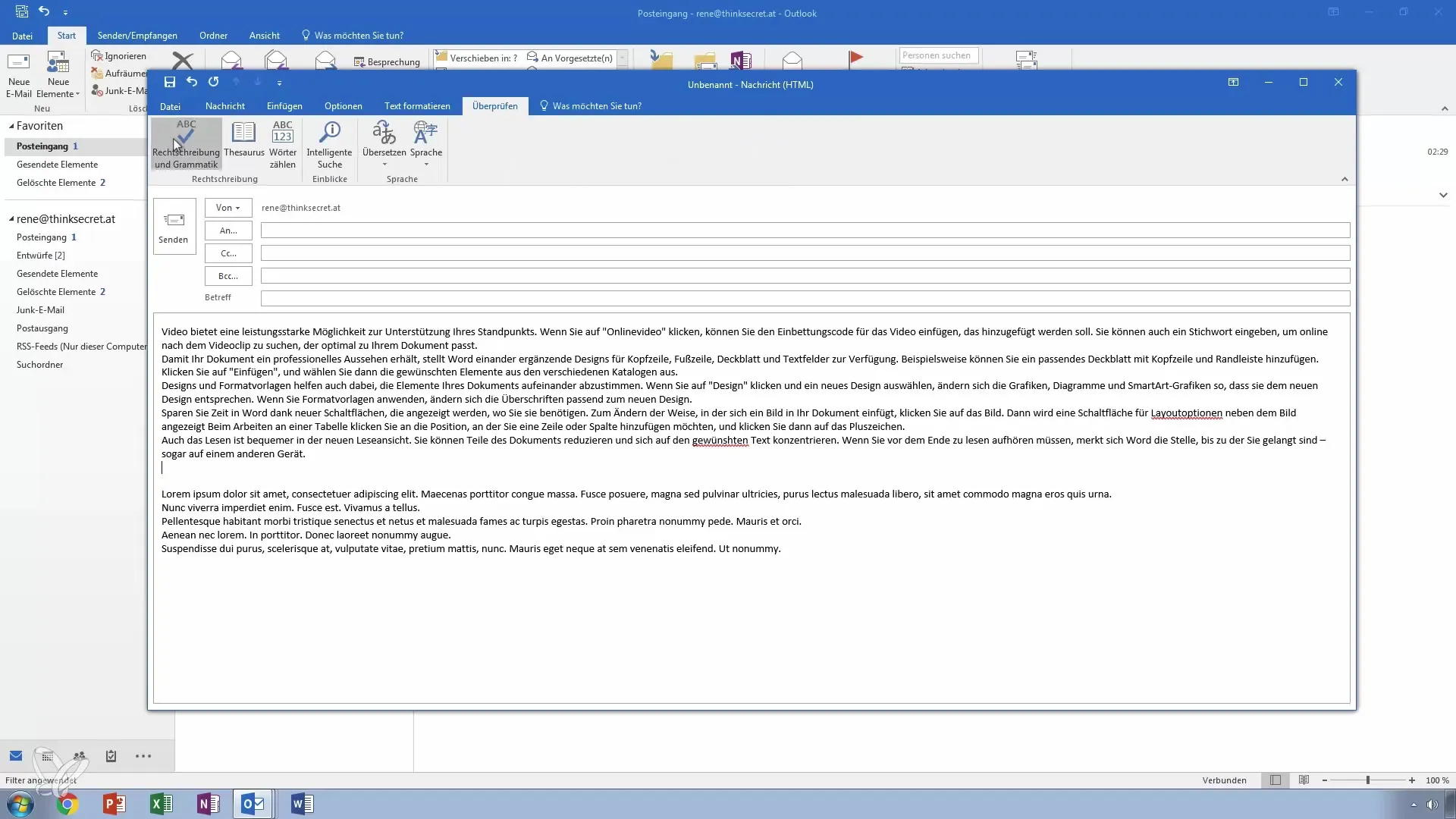
Потім Outlook запропонує тобі автоматичні виправлення, і ти можеш прийняти або проігнорувати їх. Якщо ти, наприклад, написав слово неправильно, тобі буде запропоновано правильний варіант.
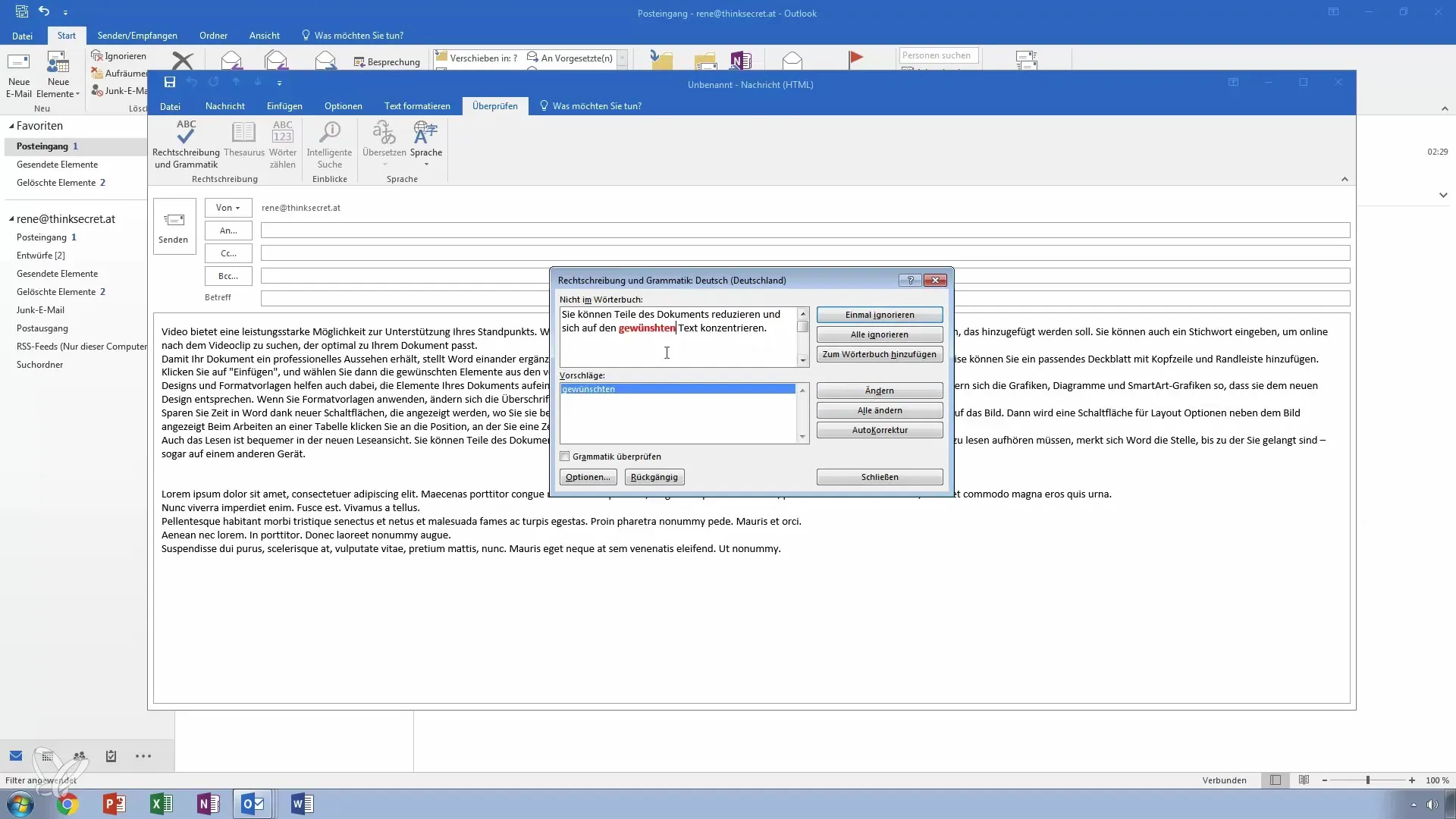
Якщо ти приймаєш зміни, слово в E-Mail автоматично буде виправлено, і ти повинен переконатися, що все задовольняє.
Знаходження альтернативних слів за допомогою Тезауруса
Якщо під час написання ти відчуваєш, що якесь слово не зовсім точне або ти шукаєш альтернативу, ти можеш скористатися Тезаурусом. Просто виділи слово, для якого ти шукаєш синоніми, і відкрий Тезаурус.
Вікно тепер покаже тобі різні альтернативи, які ти можеш вставити в свій текст. Наприклад, введи “припинити” і ти отримаєш пропозиції, такі як “скасувати” або “обмежити”.
Ти також маєш можливість налаштувати мову для Тезауруса, якщо працюєш на кількох мовах. Коли ти переглянеш пропозиції і вибереш слово, ти можеш безпосередньо вставити його у свій текст.
Переклад E-Mails на інші мови
Припустимо, ти хочеш надіслати E-Mail міжнародному контакту. Outlook пропонує тобі простий спосіб перекладу. Клацни в вікні E-Mail на опцію перекладу. Тобі запропонують вибрати мову призначення, наприклад, японську.
Підтверди свій вибір та вкажи, чи хочеш перекласти весь текст чи лише частину. Програма попередить тебе, що текст буде завантажено в Інтернет для виконання перекладу.
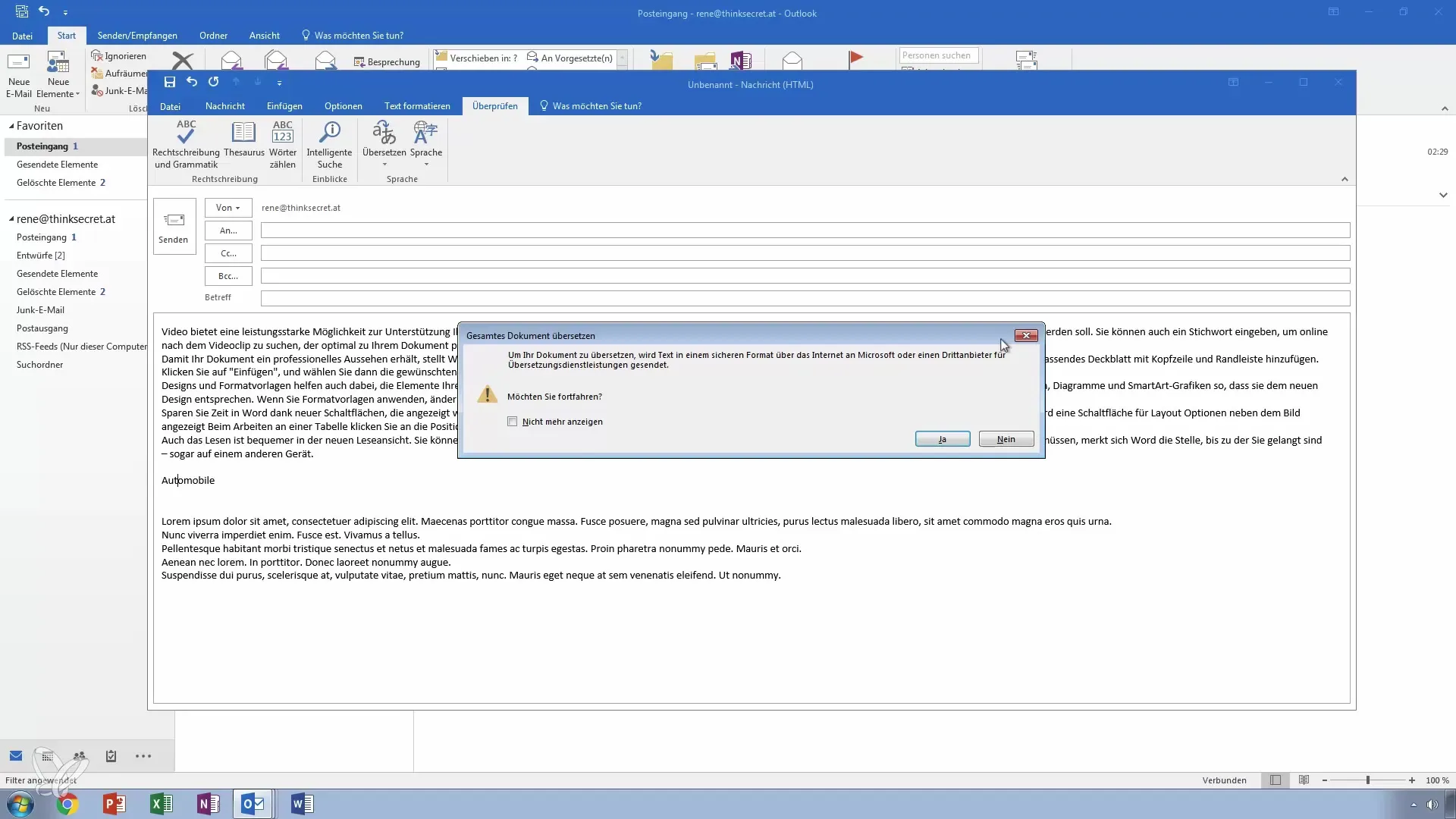
Якщо ти погоджуєшся на цей процес, переклад буде виконано і відкриється в твоєму браузері. Тут ти можеш перевірити перекладений E-Mail і переконатися, що він правильний.
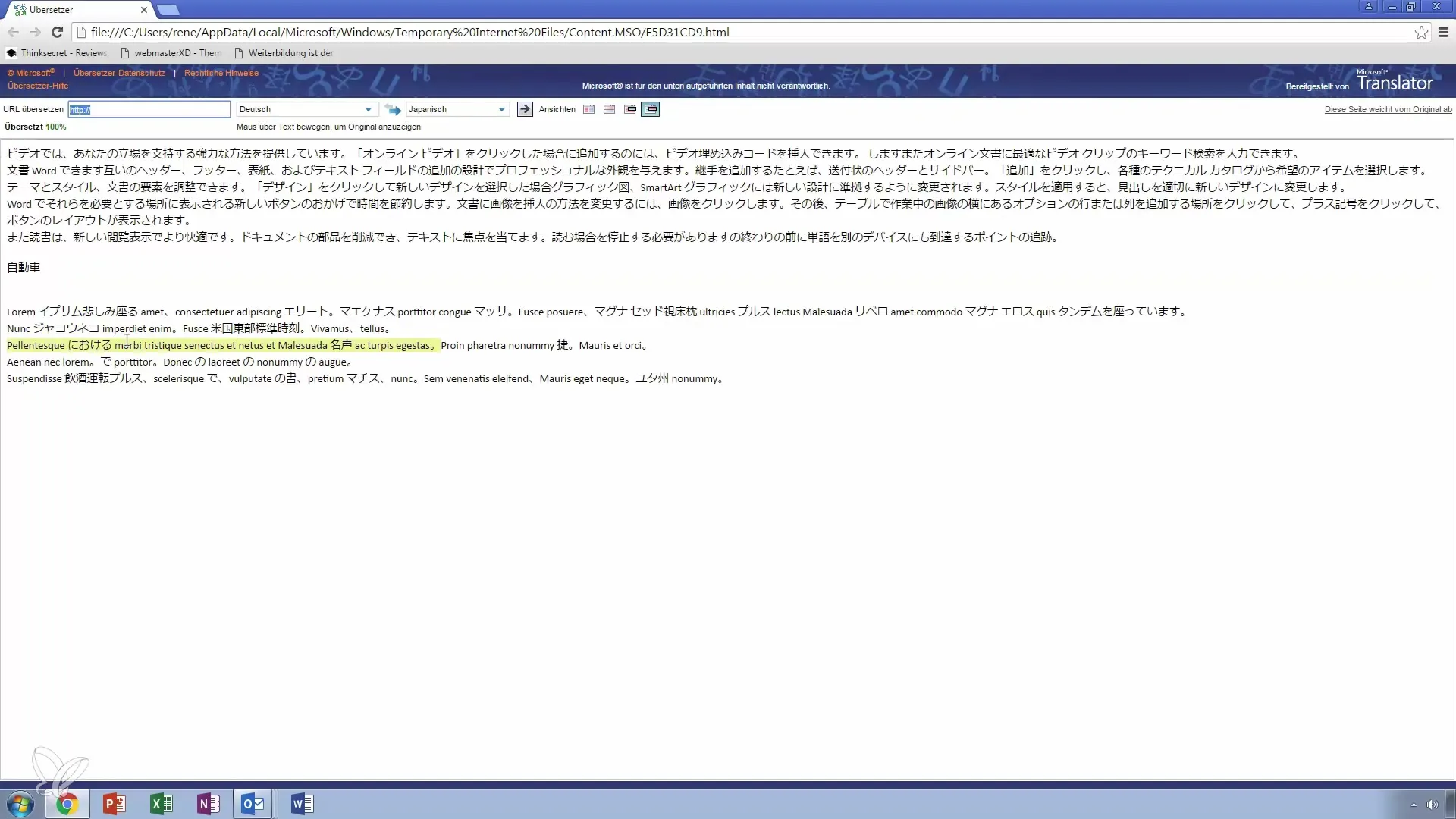
Налаштування для мовних перевірок
Не забувай, що ти можеш налаштувати мовні параметри для перевірки правопису та перекладу в Outlook. Для цього перейдіть до параметрів і вибери мову, якою ти часто пишеш електронні листи.
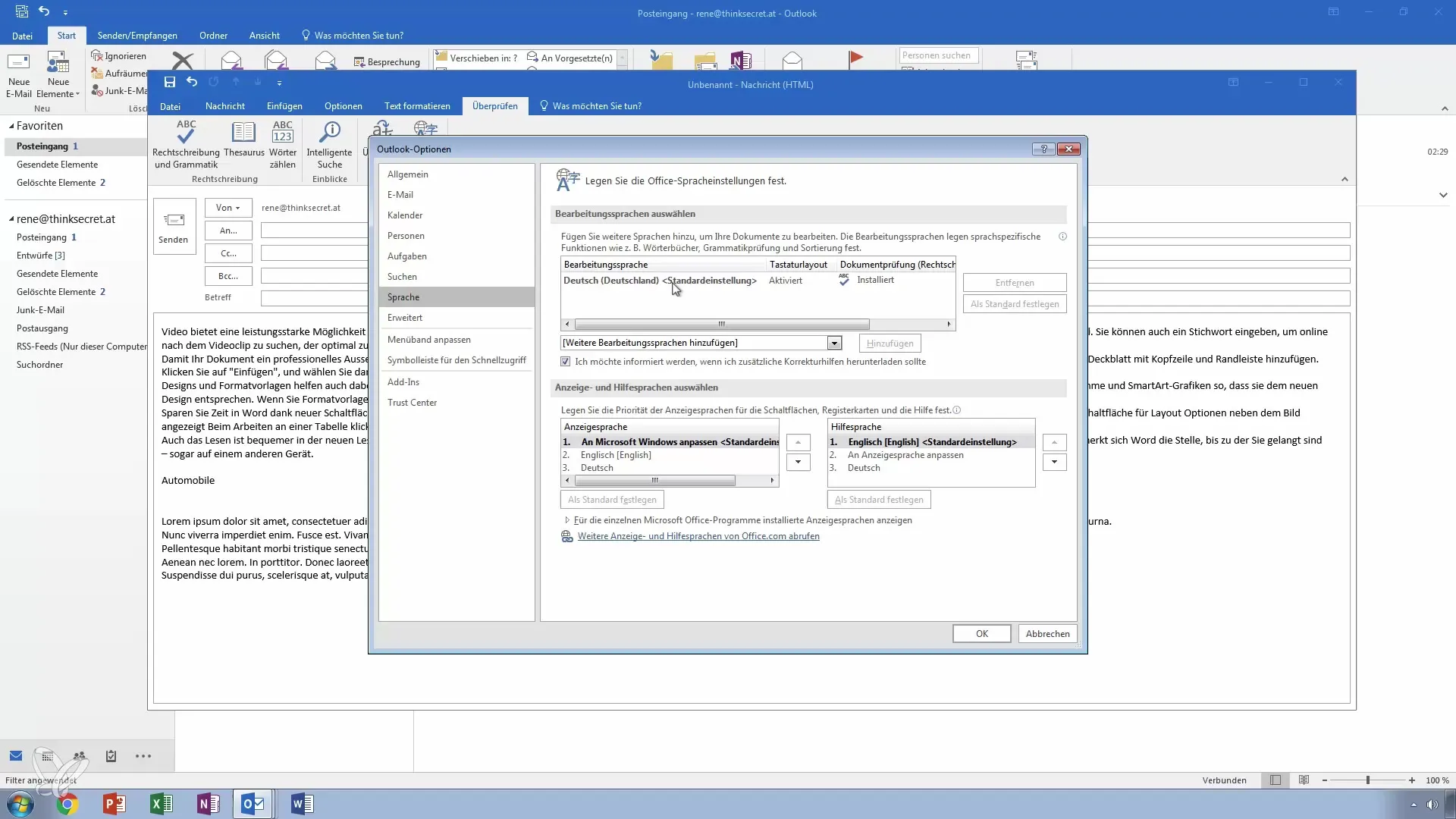
Налаштувавши ці параметри, ти можеш переконатися, що твої E-Mails написані правильною мовою та з правильною граматикою.
Підсумок - Оволодій Outlook: Перевірка правопису E-Mail, Тезаурус і переклад
У цьому посібнику ти навчився, як ефективно перевіряти E-Mails в Outlook на правопис та граматику, використовувати Тезаурус для альтернативних варіантів слів та перекладати свої E-Mails на різні мови. Ці функції допоможуть тобі покращити свою комунікацію та зробити її ефективнішою.
Часто задавані питання
Як я можу перевірити правопис у моєму E-Mail?Перейди на вкладку “Перевірка” і клацни на опцію перевірки правопису та граматики.
Чи можу я знайти альтернативні слова за допомогою Тезауруса?Так, виділи слово і відкрий Тезаурус, щоб отримати альтернативні пропозиції.
Як я можу перекласти E-Mail на іншу мову?Скористайся опцією перекладу у вікні E-Mail та вибери мову призначення.
Чи можу я налаштувати мову для перевірки правопису?Так, у налаштуваннях ти можеш встановити бажану мову для перевірок правопису.
Чи потрібно мені погоджуватися на переклад онлайн?Так, Outlook проінформує тебе про те, що текст буде завантажено, і ти повинен погодитися.


